Как перенести модель из zbrush в cinema 4d
Обновлено: 06.07.2024
Здесь я опишу свой опыт работы с моделью когда готовлю её для текстурирования в Substance Painter. И покажу начало работы в самом Сабстенсе.
Я сам только пару месяцев назад впервые открыл Substance Painter. Очень понравилось как быстро и интуитивно там происходит процесс текстурирования. Но вначале были проблемы с пониманием импорта 3D моделей и тем, какие модели Сабстенс от вас ожидает. Сразу оговорюсь, что вариантов подготовки модели и импорта существует несколько. Я остановлюсь только на одном — на самом простом и быстром, на мой взгляд.
Основной принцип
При запекании текстур в Substance Painter вы можете запечь такой канал как ID. Канал содержит уникальный цвет (маску) для каждой части модели, которые вы сами определите. Один цвет — один уникальный идентификатор. В последствии, когда вы будете перетягивать материалы Сабстенса на модель, то будете выбирать к какой именно части модели применится эта текстура:
Собственно, к этому процессу мы и будем готовить 3Д модель.
Разрезаем модель на куски
Вы закончили вашу модель и, допустим, она выглядит как-то так:
Теперь нам нужно разделить (или наоборот, сгруппировать) её на отдельные меши, каждому из которых Substance Painter присвоит уникальный ID (маску).
Я знаю, что моя модель должна содержать 5–6 уникальных материалов. Можно сгруппировать меши таким образом, чтобы их осталось 6 — по одному на каждый материал (перед этим лучше сохранить копию оригинальной несгруппированной модели).
На картинке выше видно что я уменьшил количество объектов. Я разукрасил модель только для того чтобы вы видели как сгруппированы меши. Раскрашивать модель не нужно.
Но если вам, например, нужно не сгруппировать, а, наоборот, раскрасить один цельный объект несколькими разными материалами, то смело разрезайте его на отдельные меши. Для этого удобно использовать команду Split. Пример с вентилем:

Выше я написал, что сделаю 6 отдельных мешей (объектов) для каждого материала. Но это не обязательно. Делайте на своё усмотрение. Я всегда группирую объекты так, как мне кажется модель могла бы быть текстурирована в принципе, даже если я это не планирую сейчас. Руководсвуюсь простой логикой и интуицией. Например, имеет смысл сделать все 3 вентиля в моём объекте как 3 разных меша. Потому что может быть такое, что придут правки от клиента, который скажет, что хотел бы видеть эти три вентиля не одного цвета, а трёх разных цветов.
В итоге я остановился на такой группировке мешей, которая самая оптимальная, на мой взгляд. Потому что тут не слишком много отдельных объектов (будущих ID). Но также учтены все части модели, которые могли бы быть текстурированы отдельным материалом в будущем:
Повторюсь: такую раскраску модели в Синеме делать не нужно. Я это делаю только для наглядности.
Экспортируем лоу-поли модель в FBX
При импорте FBX файла Substance Painter не учитывает иерархию мешей в вашей сцене. Все Null объекты игнорируются, как и Subdivision:
Настройки экспорта
- Открываем настройки экспорта: меню «File > Export > FBX».
- В выпадающем списке File Format выбираем последнюю доступную версию FBX. В моём случае это версия 7.7. Хотя я не знаю на что это влияет. Никогда не видел разницы между разными версиями (напишите в комментариях если знаете).
- Снимите все галочки и оставьте только Normals.
- Кликайте OK

Экспортируем хай-поли модель в FBX
Теперь возвращаемся к модели, включаем Subdivision и запекаем его, нажав «C». Это создаст высокополигональную модель, которая нужна Сабстенсу для того, чтобы сгененировать красивые карты нормалей, Ambient Occlusion и другие — без угловатостей.

И опять экспортируем её с теми же настройками с которыми экспортировали лоу-поли. Как всегда, рекомендуется сохранить копию лоу-поли модели перед тем как делать хай-поли.
Делать дополнительный сабдив, запекать его и экспоритировать как отдельный FBX не нужно если вы изначально работаете с хай-поли моделью не имея лоу-поли.
Начало работы в Substance Painter
Импортируем 3Д модель в Substance Painter
Открываем Сабстенс и перетаскиваем в его окно лоу-поли модель (FBX). Можно пойти через меню File > New, то тогда ещё нужно будет вручную указать путь к файлу (кнопка Select. ).
Откроется окно New Project. В нём выбираем шаблон (1) на своё усмотрение и разрешение текстуры (2) для работы во вьюпорте Сабстенса, также, на своё усмотрение. Ниже, если ваша модель, вдруг, не имеет UV развёртки, поставьте галочку Auto-unwrap (3):

Запекаем текстурные карты
В панели «Texture Set Settings» нажмите кнопку «Bake Mesh Maps».
Если панель Texture Set Settings не видна, то открывается через меню «Window > Views > Texture Set Settings».

В открывшемся окне выбираем разрешение текустуры (1) и добавляем нашу высокополигональную (хай-поли) модель (2):

Затем, слева переключаемся на вкладку ID (1) и в выпадающем списке выбираем «Mesh ID / Polygroup» (2):

И это как раз то, ради чего мы группировали меши нашей модели. Потому что если посмотрите на другие пункты списка, то увидите другие варианты «получения» ID из вашей модели. Mesh ID / Polygroup, в данном случае, генерирует маски для материалов на основе того количества отдельных мешей, которые мы сделали в Синеме.
В тех туториалах, которые мне попадались, люди часто используют Vertex Color или Material Color для генерации ID. Но, как по мне, то разбить/сгруппировать модель на отдельные меши легче, чем возиться с тегами Vertex Color в Синеме или создавать уникальные материалы для каждого будущего ID.
Теперь кликаем кнопку «Bake selected textures» и ждём.
Начинаем текстурировать
После окончания запечки вы не увидите почти никакой разницы во вьюпорте. Чтобы посмотреть какие каналы и как запеклись последовательно нажимайте кнопку «B» (латинскую) для переключения между картами.
Среди запечённых карт вы увидите и карту с ID. Вот так она выглядит в моём случае:
Для возврата к стандартному рендеру вьюпорта нажмите «M».
А теперь, чтобы начать накладывать материалы, перетаскивайте их из панели «Shelf» на объект с зажатой кнопкой Ctrl. Без Ctrl материал наложится на весь объект. С Ctrl — только на выбранный ID (маску):

Если я что-то упустил, ошибся или если будут дополнительные вопросы, то смело пишите.
Но помните, что на момент написания этого туториала мой стаж работы в Сабстенсе маленький и я сам ещё много не знаю.
@Aleksei Леш!!спасибо тебе огромное!!Ты молодец за такое развернутое объяснение!!Очень полезно при начале иметь подобный алгоритм!Только один вопрос: фактически если мы хотим текстурировать ОДНУ 3Д модель с сабдивом нам нужно:1.Лоу поли модель,которую сохраняем bla-bla-bla_low_poly.fbx и 2.Вторая версия этой же модели:c накинутым сабдивом и сохраненым current state to object и поделенным на то количество мешей что и материалов bla-bla-bla_high_poly.fbx. где хай и лоу чтобы тупо мы сами не путались для себя
si vis pacem-para bellum
Да, всё правильно.
Только хай-поли делать не обязательно. Может устраивать даже просто лоу-поли запечка, без хай-поли. Например, если нужно сделать несколько десятков второплановых ассетов, то лишние 10 кликов на каждую модель — это уже очень много времени. При том, что разницы никто не заметит.
Две версии — это как рекомендация, которую вы используете на своё усмотрение.
Визуальные эффекты, приемы совмещения компьютерной графики с реальным видео поражают воображение и вызывают у многих интерес к трехмерному моделированию и анимации.
Но новичку, который задался целью освоить ремесло аниматора или 3D-художника, трудно сразу сориентироваться в выборе программного обеспечения. Чтобы по прошествии недель или даже месяцев не оказалось, что время на изучение 3D-редактора было потрачено впустую, необходимо хорошо представлять себе сильные и слабые стороны каждой конкретной программы.
Blender 2.59
Существование этой программы лишний раз доказывает, что бесплатное еще не означает плохое. Создание приложения, предназначенного для трехмерного моделирования и анимации, — это невероятно трудная задача. А если к этому добавить, что за такую титаническую работу разработчик не получит никакого вознаграждения, кроме благодарности 3D-художников, то может показаться, что создание бесплатного профессионального редактора трехмерной графики невозможно. Тем не менее проект Blender не только появился на свет, но и активно развивается, не уступая ни в чем коммерческим аналогам. Секрет успеха кроется в том, что к работе над Blender может присоединиться любой желающий. Многие из инструментов, которые появились в этой программе, были добавлены совершенно разными людьми, создававшими те или иные функции для решения своих задач. Однако справедливости ради стоит заметить, что Blender начинался как коммерческий проект, но позже был закрыт и возрожден уже с открытыми исходными кодами.
По сравнению с коммерческими разработками размер этого редактора совершенно мизерный — всего несколько десятков мегабайт.
Одно из самых главных преимуществ программы — кроссплатформенность. Blender одинаково хорошо и стабильно работает в Linux и Windows. Кроме того, программа может функционировать даже на ПК с очень слабыми конфигурациями, вплоть до нетбуков. Минимальные требования к системе более чем скромные: процессор с одним ядром, работающий на частоте 1 ГГц, оперативная память 512 Мбайт и видеокарта с поддержкой Open GL и объемом памяти не ниже 64 Мбайт.
Программа включает в себя большой арсенал средств для создания трехмерной графики. Так, в Blender можно оперировать системами частиц, контролировать веса отдельных частиц при текстурировании, применять направляющие при анимации и использовать внешние силы, например ветер.
Кроме того, в программе имеется симулятор флюидов, который открывает перед пользователем огромные возможности по созданию эффектов текучих тел, таких как дым или жидкости. В режиме реального времени пользователь может просчитывать физические задачи, например моделировать поведение мягких тел. Программа дает возможность редактировать NURBS-поверхности, использовать метаболы и настраивать оснастку персонажей.
3ds Max 2012
Эта программа пользуется в нашей стране огромной популярностью, и немалую роль в этом сыграло то, что редактор от Autodesk ориентирован на архитектурную визуализацию. Еще до начала строительных работ в 3ds Max можно создать трехмерную фотореалистичную модель помещения или экстерьера, продемонстрировав заказчику конечный результат.
В 3ds Max есть большое количество инструментов, необходимых при моделировании самых разных архитектурных проектов — от заготовок дверей и окон разных форм до растительности, лестниц и оград. Кроме того, в данном 3D-редакторе присутствуют средства для анализа и настройки освещенности трехмерного проекта. Также в программу был интегрирован фотореалистичный визуализатор, который дает возможность добиться высокой правдоподобности просчитываемого изображения.
При всей своей сложности 3ds Max легко изучается, а нехватка какого-либо специфического инструмента с лихвой компенсируется большой базой дополнений — плагинов, существенно расширяющих стандартные возможности приложения. Так, с помощью подключаемого модуля Afterburn в программе появляется возможность создания реалистичных взрывов, а при установке Dreamscape редактор получает дополнительные инструменты для моделирования воды и природных ландшафтов. Кроме того, у пользователя 3ds Max всегда есть возможность использовать альтернативные алгоритмы визуализации. Помимо встроенного движка mentalray для 3ds Max можно задействовать более быстрые и точные системы визуализации сцены, такие как finalrender, V-ray и Maxwellrender.
3ds Max дает возможность очень гибко управлять частицами, создавая самые разнообразные эффекты — от моделирования анимированных массивов объектов до имитации всевозможных природных явлений, таких как брызги накатывающихся волн, дым и т. д. О широких возможностях модуля ParticleFlow говорит хотя бы то, что еще до появления в программе инструментов для имитации трехмерных волос и шерсти (модуль HairandFur) аниматоры ухитрялись описывать систему частиц таким образом, чтобы получить иллюзию волос на объектах.
Набор инструментов, который включает в себя специальный модуль HairandFur, напоминает арсенал цирюльника: виртуальные волосы можно причесывать, подрезать и даже делать укладку по заданной форме. До его появления созданием волос могли заниматься исключительно профессионалы, имеющие большой опыт работы с 3D и знающие секреты имитации шерсти с помощью текстур и собственноручно написанных дополнительных скриптов.
SculptrisAlpha 6, ZBrush 4 R2
Простая логика подсказывает, что эти два приложения должны были бы рассматриваться отдельно, однако мы не можем этого сделать, ведь с недавнего времени и Sculptris, и ZBrush стали частями единого целого инструмента для трехмерного скульптинга.
В отличие от прочих трехмерных редакторов Sculptris и ZBrush используют только одну технику 3D-моделирования — так называемую трехмерную лепку. Суть данного способа создания трехмерных моделей состоит в том, что 3D-художник с помощью виртуальных кистей придает нужную форму объекту, вдавливая или вытягивая из поверхности отдельные участки. Такой способ моделирования очень напоминает лепку из пластилина, а сам пользователь, работая в программе, становится скульптором. Данный метод очень практичен и давно используется в продакшен-индустрии. Помните главного злодея из «Пиратов Карибского моря» — монстра со щупальцами по имени Дэйви Джонс? Этот персонаж является комбинацией модели, сделанной по технологии трехмерной лепки, и реального видео. Между прочим, именно благодаря появлению в ленте этого персонажа создатели фильма получили престижную премию «Оскар» за лучшие визуальные эффекты.
Изначально Sculptris должен был быть самостоятельным бесплатным приложением. Темпы его развития были ошеломляющими, и популярность программы стала стремительно расти. Это заставило задуматься создателей коммерческой программы для трехмерной лепки ZBrush, представляющих компанию Pixologic. Сегодня данное приложение можно считать практически единоличным лидером в области трехмерной лепки (не считая менее популярного пакета Mudbox, за которым стоит такой гигант, как Autodesk, и малоизвестной утилиты 3D-Coat). После переговоров с разработчиком-энтузиастом компании Pixologic удалось переманить автора Sculptris, шведского программиста Томаса Петерсона, на свою сторону. Как результат, программа была включена в ZBrush, а сам автор сменил свое место жительства на более теплый климат, перебравшись в Калифорнию.
Нетрудно догадаться, что такой инструмент, как Sculptris, совершенно бесполезен для обладателей мощного пакета ZBrush. Функции «младшего брата» просто дублируют ряд инструментов ZBrush, который чаще всего используется в работе. Поэтому в будущем бесплатная версия Sculptris, скорее всего, так и останется в замороженном состоянии. И все же даже те функции, которые разработчик успел внедрить в программу, очень полезны для тех, кто занимается сложным моделированием, в особенности органики. Если нужно быстро создать лицо трехмерного персонажа или смоделировать какое-либо животное, Sculptris можно смело рекомендовать. Однако из-за скудного инструментария программа не самодостаточна, и полноценный фильм в ней сделать нельзя. В приложении недостает средств для текстурирования и визуализации, не говоря уже о возможности работы с анимацией.
Sculptris поддерживает импорт и экспорт моделей в популярном формате OBJ. Вы можете, например, перенести в эту программу объект из 3ds Max или Maya и завершить его моделирование, быстро подкорректировав форму и увеличив детализацию. Несмотря на упрощенный, по сравнению с ZBrush, инструментарий, возможностей Sculptris вполне хватит, чтобы воссоздать облик того же Дэйви Джонса.
CINEMA 4D R13
Еще лет восемь назад позиции этого трехмерного редактора были куда слабее, чем, скажем, у Maya или 3ds Max. Однако время все расставило по своим местам, и сегодня данная программа на равных конкурирует с такими «китами» трехмерной графики, как Softimage и Lightwave. Этот редактор имеет очень длинную историю: его первая версия была написана для платформы Amiga в далеком 1991 году.
Программистам немецкой компании MAXON Computer удалось очень точно угадать нишу, которая долгое время оставалась свободной. Дело в том, что большинство профессиональных программ, ориентированных на производство игр и фильмов, всегда стоили тысячи, а то и десятки тысяч долларов. А вот концепция Cinema 4D была построена таким образом, что цена программы оказалась демократичной, но при этом приложение оставалось интересным для профессионалов в области 3D и постоянно развивалось. Его архитектура очень логична, и новичку здесь довольно просто разобраться.
Инструментарий программы постепенно совершенствовался и расширялся очень полезными дополнениями. Сегодня в Cinema 4D можно найти средства для создания персонажной анимации, удобную среду для работы с частицами, мощную систему фотореалистичной визуализации и, конечно же, удобные инструменты моделирования. В последних версиях Cinema 4D существенно переработан алгоритм визуализации и расширены возможности обработки трехмерных сцен. Программа позволяет просчитывать эффекты глобальной освещенности, каустику и учитывает подповерхностное рассеивание света, которое можно наблюдать, например, при просвечивании воска свечи. Последним доводом для сомневающихся в возможностях этой программы стал выход полнометражного анимационного фильма «Сезон Охоты», при создании которого использовалась именно Cinema 4D, причем она была одним из основных инструментов 3D-аниматоров.
Maya 2012
Долгое время эта программа противопоставлялась главному конкуренту на рынке трехмерного ПО — 3ds Max. «Священная война» и жаркие споры прекратились лишь после того, как корпорация Autodesk приобрела фирму AliasWavefront, под маркой которой выходила Maya. Среди профессиональных 3D-художников данный пакет используется чаще других. Этот трехмерный редактор взят на вооружение такими крупными студиями, как Pixar, WaltDisney, Dreamworks и другими.
В программе есть все, что необходимо для создания трехмерной графики. Maya позволяет пройти все этапы создания 3D — от моделирования и анимации до текстурирования, композитинга и послойного рендеринга. Этот трехмерный редактор может моделировать физику твердых и мягких тел, просчитывать поведение ткани, эмулировать текучие эффекты, позволяет детально настраивать прическу персонажей, создавать сухой и мокрый мех, анимировать волосы и т. д. Визитной карточкой программы является модуль PaintEffects, который дает возможность рисовать виртуальной кистью такие трехмерные объекты, как цветы, трава, объемные узоры и прочее. Программа довольно сложна в освоении, что компенсируется большим количеством уроков по данному редактору. Кроме того, Maya очень удобна в работе.
Vue9.5 xStream
Одна из задач, которую часто приходится решать 3D-художникам, — моделирование естественного окружения. Трехмерные декорации значительно упрощают процесс съемки фильма, а в некоторых случаях и снижают расходы на его создание. Реалистичность трехмерного мира также важна при разработке компьютерных игр.
Однако решение этой задачи имеет свою специфику. Природное окружение смоделировать не так просто, как, скажем, создать модель автомобиля или поезда. Все объекты природы имеют уникальную форму, поэтому в естественной среде вы не найдете, скажем, двух абсолютно одинаковых деревьев. Создание трехмерного леса классическим способом, например методом полигонального или NURBS-моделирования, крайне неудобно и требует огромного количества времени. Программа Vue помогает решить данную проблему за считаные минуты, и именно эта особенность является главным преимуществом трехмерного редактора от e-onsoftware. Моделирование природных ландшафтов — это необычайно увлекательный процесс, который напоминает детскую игру. 3D-дизайнер творит своими руками трехмерный мир: добавляет в виртуальную сцену растительность, определяет погоду и характер облачности, указывает расположение гор и возвышенностей.
В этом трехмерном генераторе ландшафтов очень мало инструментов для непосредственного моделирования трехмерных объектов, но, с другой стороны, их на порядок больше, чем, скажем, в другом популярном ландшафтном генераторе — DAZ 3D Bryce. По количеству функций и предлагаемым возможностям у Vue нет серьезных конкурентов. Программа имеет очень большую библиотеку разных элементов, необходимых при построении 3D: предварительные заготовки материалов (десятки видов камней с фрактальными текстурами, стекла, воды и прочего), наборы растительности, настроенные варианты освещения и многое другое. Еще одна особенность программы, которой вы не найдете в других редакторах, — возможность имитации экосистемы. Это означает, что программа сама наполняет области, указанные пользователем, набором растений, располагая деревья, цветы и кустарники так, чтобы они выглядели реалистично. С помощью виртуальной кисти пользователь «рисует» растительность прямо в сцене. VuexStream имеет очень «продвинутый» движок визуализации, который позволяет получить фотореалистичное изображение.
Редактор требует больших аппаратных мощностей, а сам процесс визуализации отнимает очень много времени, причем сложные сцены не спасает даже упрощенный вариант предварительного просмотра. Тем не менее картинка, отрендеренная в программе, с учетом глобальной освещенности и с применением многопроходного сглаживающего фильтра, поражает своей реалистичностью. Оценить возможности этой программы очень просто: достаточно пересмотреть последний фильм про Индиану Джонса, где все пейзажи — это не что иное, как профессионально сделанное 3D.
Вывод
Трехмерная графика — это целая наука, область, в которой можно совершенствовать свои знания и умения на протяжении всей жизни. Поэтому перечисление отличий в инструментах, которые предлагаются 3D-художникам каждым трехмерным редактором, — задание объемное и заняло бы не одну статью. Тем не менее для каждого ПО характерен свой специфический набор средств, определяющий область, в которой 3D-редактор удобно применять.
Для архитектурной визуализации, несомненно, не найти лучшей программы, чем 3ds Max, — это и совместимость с другими приложениями Autodesk, например AutoCad, и обширная библиотека архитектурных материалов, и гибкие настройки визуализатора.
Безусловный лидер в киноиндустрии — Maya. В противовес 3ds Max, который больше рассчитан на «технарей», набор инструментов этого пакета очень близок людям, в которых преобладает творческое начало, в частности художникам.
Cinema 4D и VuexStream — это лучшие варианты для того, чтобы начать свое знакомство с трехмерной графикой. Конструирование своих Вселенных в Vue, несомненно, понравится любому. Blender — идеальное решение для тех, кто привык экономить бюджет. Тем, кто умеет считать деньги, должен быть интересен и Sculptris. К сожалению, его можно использовать только как вспомогательный инструмент трехмерной лепки. Ну а самым большим поклонникам виртуальной скульптуры не найти лучшего средства, чем ZBrush.
katankill bratoz alex112Как и было заявлено, GoZ работает между ZBrush и программами выпущенными до августа 2010 года
Max
Cinema 4d
Modo
Maya
Очень удобный блок переноса объекта и материала со всеми картами без каких либо экспортов и импортов из одной программы в другую и обратно, что позволяет в реальном времени производить доработки в одной и в другой программе сразу
kiber01 Слушай, а смысл совместимости? Что ты в нем делать будешь? Я вот сколько пользуюсь и еще не разу не обращался к плагинам (которие у меня даже встроены), юзаю OBJ. и доволен. У тебя какой-то особенный случай?
katankill kiber01 katankill, знаток млин. А нафиг тебе fbx? Мож ты в браше решил еще и спецэффекты делать? Или сцену ставить, постановку света? Сомневаюсь. Для моделей и obj достаточно.
Правда удобно если сабдивы хранятся, но Синька это вряд ли поддерживает.
А насчет 64-битных, так если ты не можешь установить - это твоя кривость рук, а ZBrush на 64-битных виндах работает в два раза быстрей и стабильней, хоть и нет полной поддержки (не использует всех ресурсов), а на 32-битных он и половины ресурсов не использует))) Так что зря ты 32-битку ставил, он и на той работал бы, и даже лучше (если оперативки у тебя больше чем 2 гб).
alex112 katankill katankill, знаток млин. А нафиг тебе fbx? Мож ты в браше решил еще и спецэффекты делать? Или сцену ставить, постановку света? Сомневаюсь. Для моделей и obj достаточно.
Правда удобно если сабдивы хранятся, но Синька это вряд ли поддерживает.
А насчет 64-битных, так если ты не можешь установить - это твоя кривость рук, а ZBrush на 64-битных виндах работает в два раза быстрей и стабильней, хоть и нет полной поддержки (не использует всех ресурсов), а на 32-битных он и половины ресурсов не использует))) Так что зря ты 32-битку ставил, он и на той работал бы, и даже лучше (если оперативки у тебя больше чем 2 гб).
katankill
Как и было заявлено, GoZ работает между ZBrush и программами выпущенными до августа 2010 года
Max
Cinema 4d
Modo
Maya
Очень удобный блок переноса объекта и материала со всеми картами без каких либо экспортов и импортов из одной программы в другую и обратно, что позволяет в реальном времени производить доработки в одной и в другой программе сразу
Ну спрашиваю я по той причине что хочу помочь, точнее - хотел помочь, хотел узнать чего именно тебе от OBJ не хватает, я бы тебе объяснил как сделать так-чтоб хватило. И не надо сразу орать, лучше бы поблагодарил за помощь. Если ты спрашиваешь - я отвечаю, в данном случае вопросом, я у тебя спросил "чем тебе не хватает OBJ?" А ты начал заливать, рассказывать что такое fbx. Я разве это спрашивал? Я спрашивал чем именно тебе не хватает OBJ, думал, может быть чем-то смогу помочь.
katankillНу спрашиваю я по той причине что хочу помочь, точнее - хотел помочь, хотел узнать чего именно тебе от OBJ не хватает, я бы тебе объяснил как сделать так-чтоб хватило. И не надо сразу орать, лучше бы поблагодарил за помощь. Если ты спрашиваешь - я отвечаю, в данном случае вопросом, я у тебя спросил "чем тебе не хватает OBJ?" А ты начал заливать, рассказывать что такое fbx. Я разве это спрашивал? Я спрашивал чем именно тебе не хватает OBJ, думал, может быть чем-то смогу помочь.
И ещё- может знаешь какие нибудь книги по Брашу на русском? А то чёт нашёл в инете - 13mb , ну чё это за книга?

Существует огромное количество различных 3D-редакторов, причем довольно высокого уровня. У каждого из них есть собственные сильные и слабые стороны. У приложения, о котором идет речь в статье, тоже есть особенности. Оно ориентировано в первую очередь на так называемый скульптинг. Данная программа лучше всего подходит для создания лиц, рук, ног, в общем, персонажей для игр или мультиков. Подробнее об этом будет рассказано в ходе статьи, а в самом конце этой странички вы сможете бесплатно скачать уже крякнутый Pixologic ZBrush 2021.5.1 x32/64 Bit на русском языке с вшитым лицензионным ключом активации на 2021 год.
Описание и возможности
Как уже было сказано, данное приложение в первую очередь подходит для 3D-скульптинга. Однако, тут есть и другие возможности, которыми обладают те же Cinema 4D, Autodesk 3ds Max или Blender. Каждая из этих программ ориентирована на те или иные задачи. Первая подходит для motion-дизайна и анимации, вторая для визуализации интерьеров, а также экстерьеров, а третья является полностью бесплатным универсальным инструментом. Наше же приложение создано для работы с мультипликационными или игровыми персонажами.
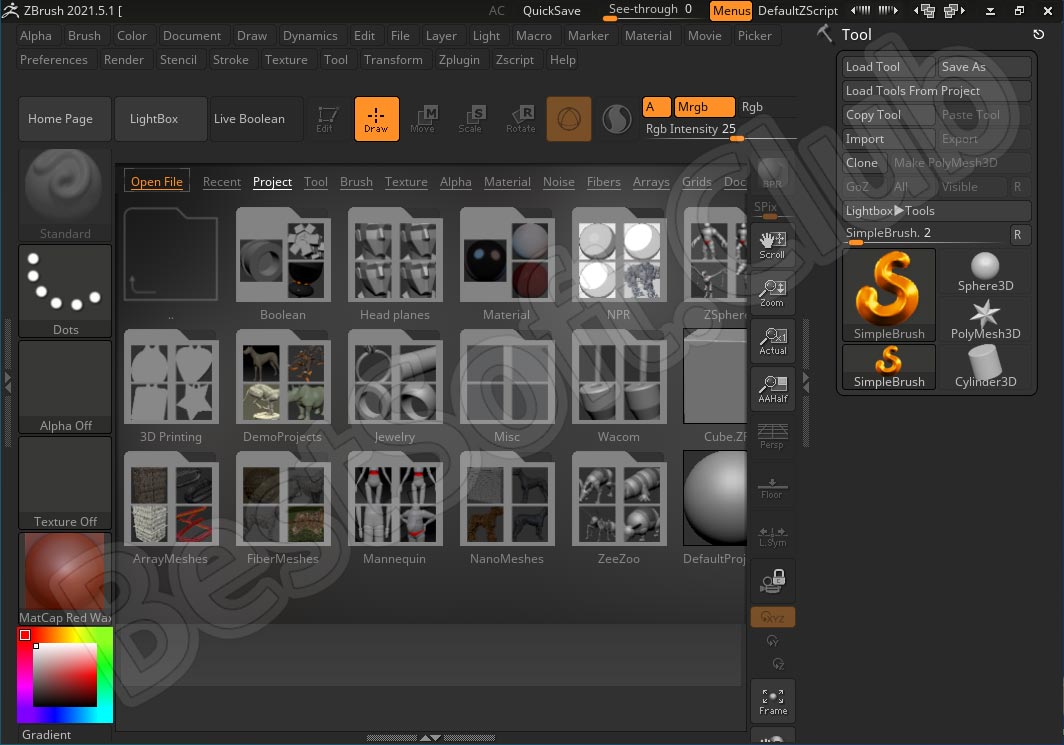
Как пользоваться
Теперь, когда мы покончили с теорией, давайте переходить к делу и в 2 этапа разбираться, как бесплатно скачать русскую взломанную версию ZBrush через торрент, как установить программу, настроить, а также начать с ней работать.
Загрузка и установка
Для того чтобы бесплатно скачать крякнутую версию приложения с ключом активации на 2021 год и разрядностью 32 или 64 Bit, поступаем следующим образом:
- Сначала перейдите в самый конец странички и нажмите кнопку, которая позволит скачать торрент-файл. При помощи любого торрент-клиента запускаем скачивание раздачи и дожидаемся завершения процесса. Как только все нужные файлы будут получены, запускаем установку.
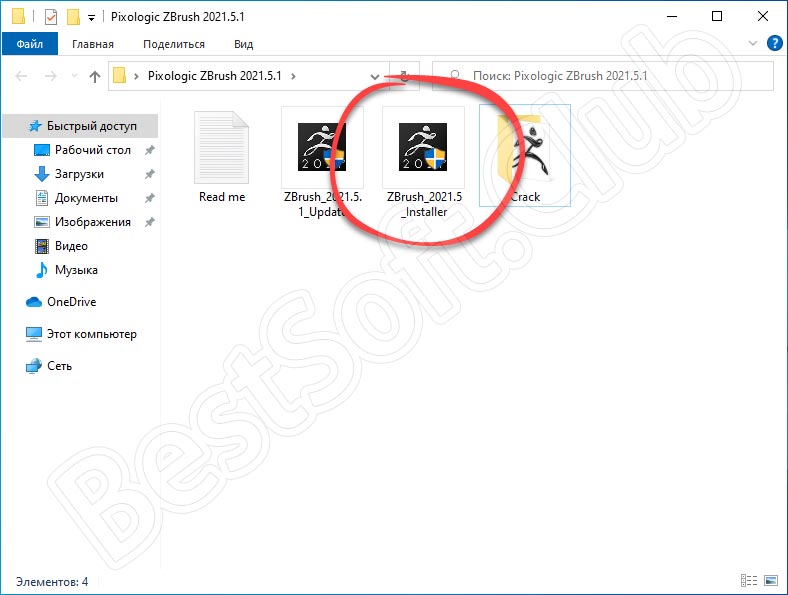
- Сначала принимаем лицензионное соглашение, переключив триггер в положение, обозначенное цифрой «1». Дальше переходим к следующему этапу.
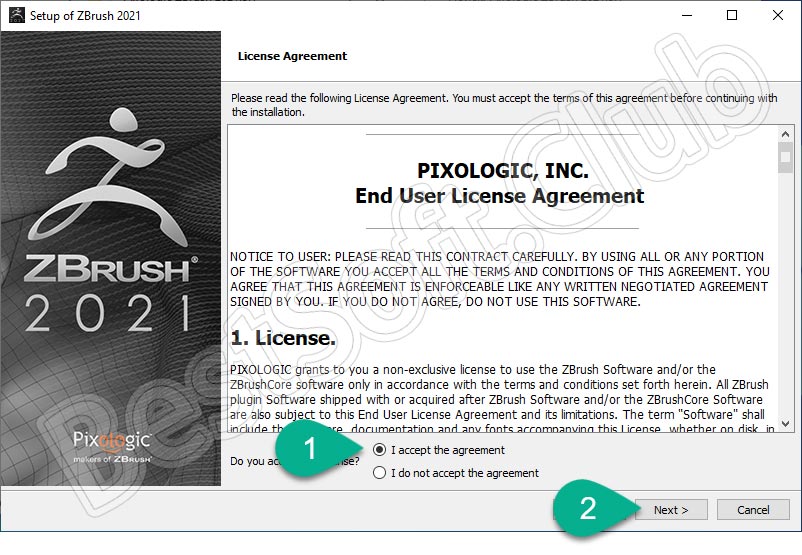
- Если нужно, можно изменить путь установки программы. Мы же просто переходим к следующему этапу, нажав отмеченную кнопку.
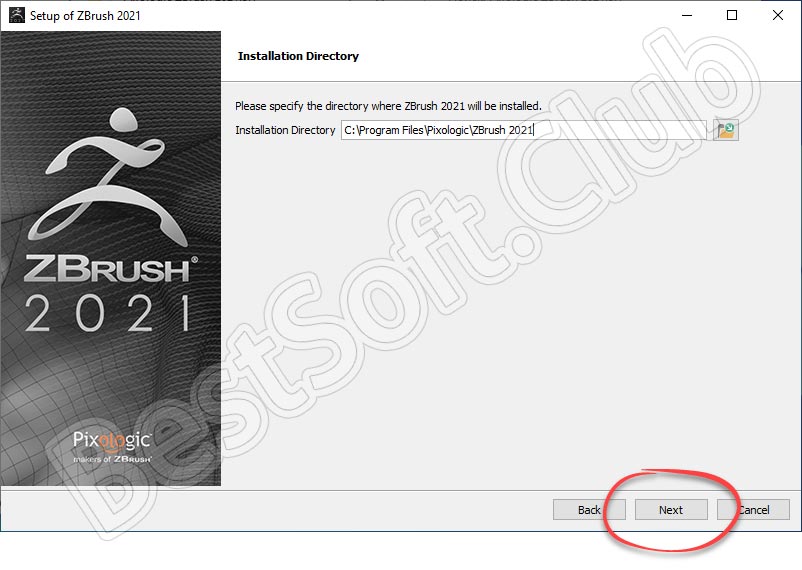
- Любые компоненты программы можно включить или отключить. Это могут быть плагины, документация и так далее. При этом каждое из дополнений можно отдельно деактивировать.
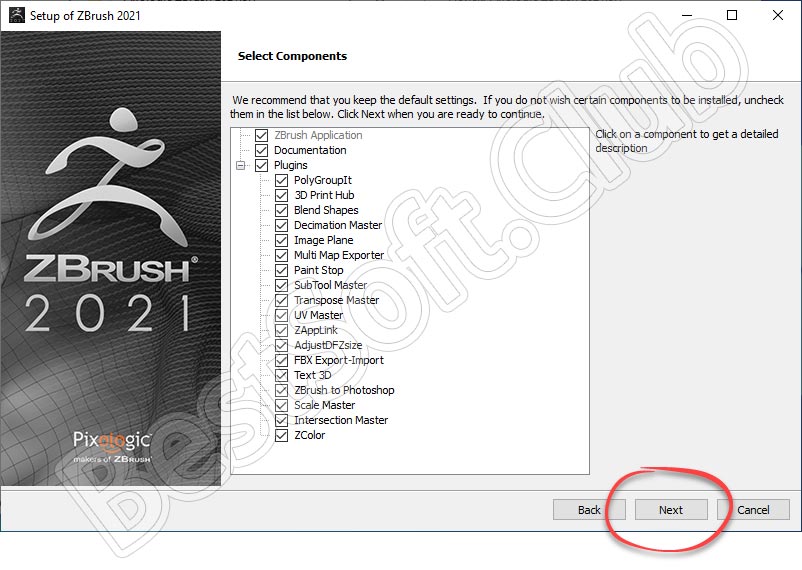
- Дожидаемся, пока приложение будет установлено на ПК или ноутбук.
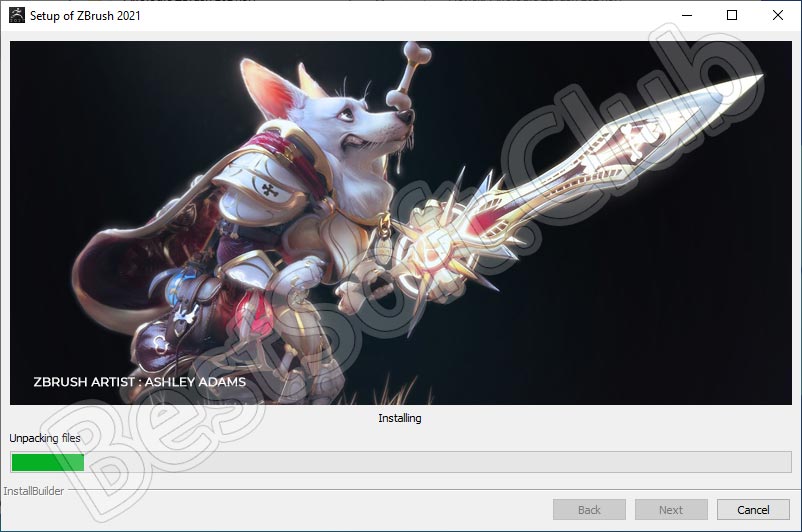
- Появятся еще три флажка, первый из которых позволяет автоматически запустить программу, второй открыть папку с документацией, третий воспроизвести видеоурок и четвертый посетить сайт разработчика.
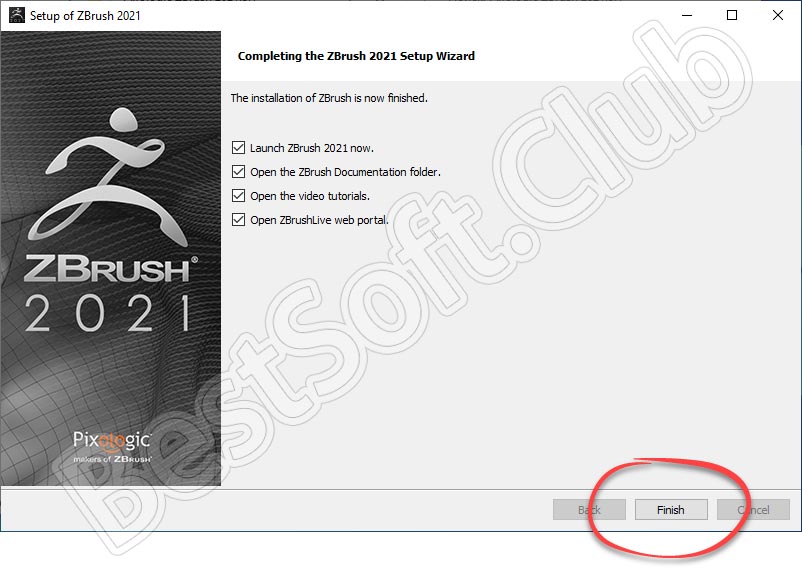
Инструкция по работе
Теперь, когда программа установлена, мы можем начинать с ней работать. В рамках столь короткого материала объяснить, как пользоваться ZBrush, естественно, не выйдет. Поэтому тем из вас, кто хочет разобраться с программой, мы рекомендуем перейти еще немного ниже и запустить воспроизведение обучающего ролика.
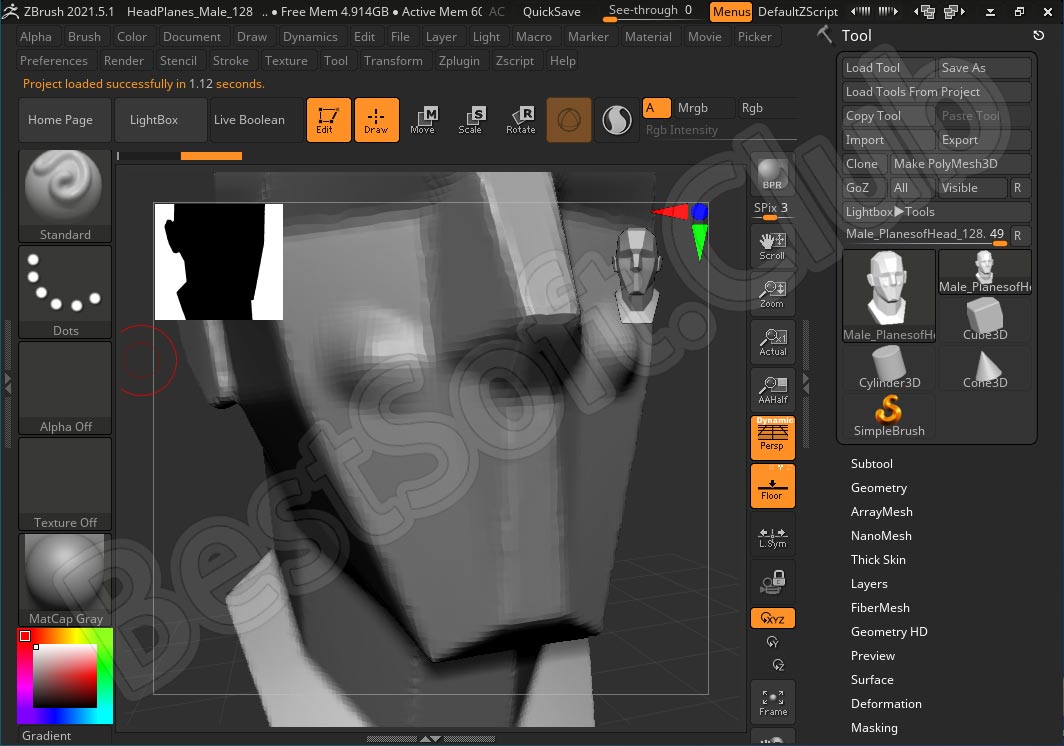
Если вы работали в одном из других приложений для 3D-моделирования, разобраться с данной программой будет крайне просто. Как и в любых других случаях, тут 3D-модель строится на основе полигональной сетки, состоящей из вершин, граней и плоскостей.
Достоинства и недостатки
Теперь рассмотрим сильные и слабые стороны этой программы по сравнению с ее конкурентами.
- Программа является несомненным лидером среди инструментов для создания или модификации игровых и мультипликационных персонажей.
- В пользовательском интерфейсе присутствует русский язык.
- Есть большое количество уже готовых заготовок.
- Тут не так развиты инструменты для 3D-анимации и визуализации, как в Cinema 4d или Autodesk 3ds Max.
Любой профессиональный 3D-модельер никогда не использует только один редактор. По мере обучения вы будете приходить к тому, что нужно хоть немного разобраться с каждой из программ и попробовать, что она умеет.
Похожие приложения
Теперь рассмотрим список аналогов, при помощи которых можно создавать 3D-модели высокого уровня:
- Maya.
- Houdini.
- Cinema 4D.
- Blender.
- Modo.
- 3ds Max.
- Sculptris.
- Daz Studio.
Системные требования
Данное приложение довольно требовательно к ресурсам компьютера. Особенно важна производительная видеокарта.
- Центральный процессор: x2 от 2.5 ГГц.
- Оперативная память: от 8 Гб.
- Пространство на жестком диске: от 2 Гб.
- Платформа: Microsoft Windows разрядность x64 или 32 Bit.
Дальше вы можете приходить к скачиванию последней полной версии приложения через торрент.
| Версия: | 2021.5.1 |
| Разработчик: | Pixologic |
| Информация обновлена и актуальна: | 2021 год |
| Название: | ZBrush |
| Платформа: | Windows XP, 7, 8, 10 |
| Язык: | Русский |
| Лицензия: | Кряк + русификатор в комплекте |
| Пароль к архиву: | bestsoft.club |
Видеообзор
Именно этот ролик станет лучшим знакомством с программой, о которой идет речь в статье.
Вопросы и ответы
Любые вопросы, которые могут возникнуть в ходе скачивания или использования приложения, можно задать одному из наших экспертов. Немного ниже вы найдете форму комментирования, а мы, в свою очередь, постараемся помочь хотя бы советом.
Читайте также:

